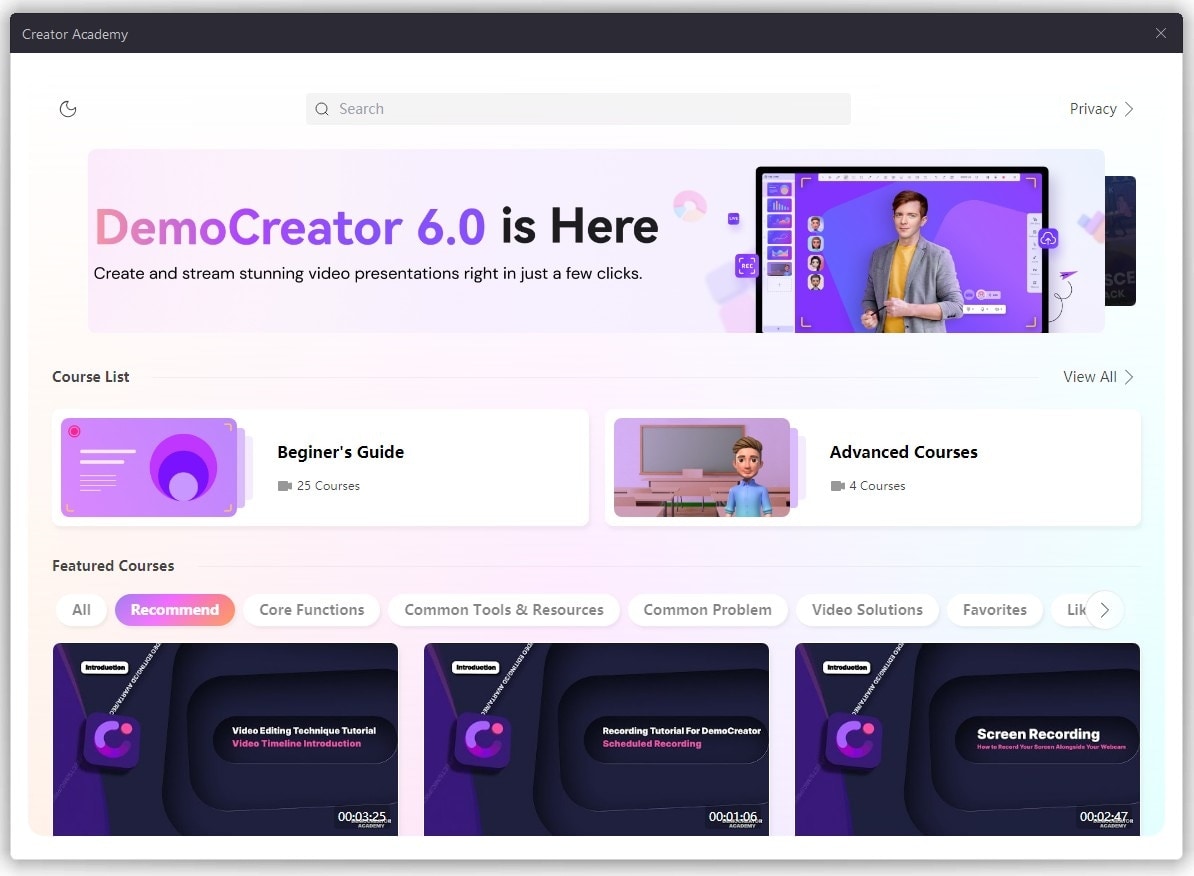Guía del Usuario de DemoCreator
¿Cómo utilizar Wondershare DemoCreator? Aprende la guía paso a paso a continuación
Guía del Usuario de DemoCreator
-
Comenzar
-
Grabación de Video
-
Grabación de Audio
-
Edición de Video
- Importar Medios
- Edición de Video Básica
- Efectos del Cursor
- Efectos de Anotación
- Reconocimiento facial / Máscara / Espejo
- Pantalla verde / Cinema21: 9 / Mosaico
- Modo PIP (Picture in Picture)
- Pan y Zoom
- Conecte DemoCreator con las plataformas de reuniones
- Doblaje con IA (Texto a Voz) - Wondershare DemoCreator
- Guía para la Transmisión de Presentaciones en Vídeo
- Kits de marca
- Plantillas DemoCreator
- Filtro IA Beauty
- Modificador de voz por IA
- Eliminador de voces de IA
- Eliminador de objetos de IA
-
Edición de Audio
-
Efectos de DemoCreator
-
Exportar & Compartir
-
Atajos de Teclado
Preguntas Frecuentes
Los modos blanco y negro
DemoCreator es una eficaz herramienta de edición de video que te permite crear presentaciones de manera muy sencilla. Una de las funciones que lo hacen destacar entre los demás es la capacidad de cambiar entre los modos blanco y negro. En esta guía de usuario, te enseñaremos a cambiar entre el modo negro y el modo blanco con dos métodos distintos.
Método 1: elige un modo al instalar DemoCreator
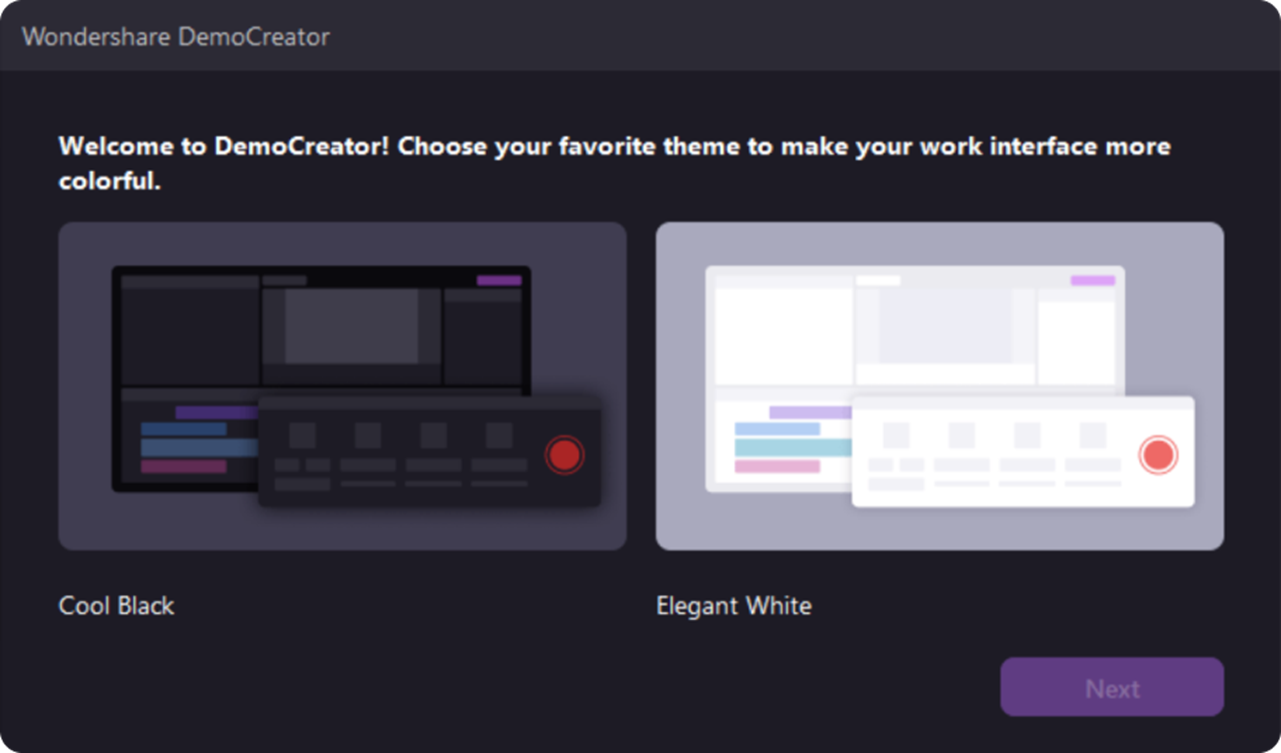
- Abre DemoCreator e inicia el programa.
- Aparecerá una ventana que te ofrecerá dos modos: el blanco y negro.
- Selecciona el de tu preferencia y presiona "Siguiente" para continuar.
- ¡Listo! Ahora la pantalla de DemoCreator se abrirá en el modo que elegiste.
Método 2: cambia el tema desde "Preferencias"
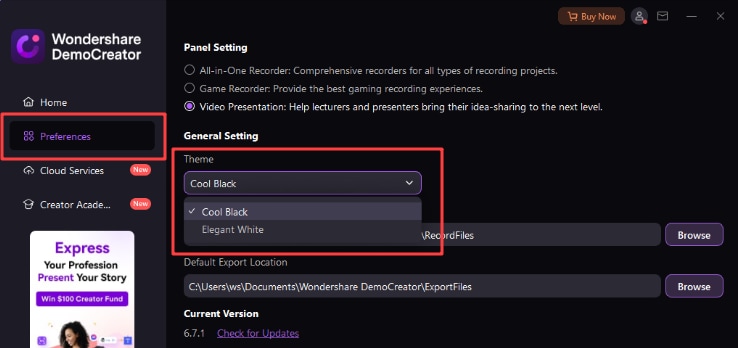
- Abre DemoCreator y accede a la pestaña "Preferencias".
- En la sección "General", busca "Tema" y haz clic en el menú desplegable.
- Selecciona el tema de tu preferencia y guarda los cambios.
- ¡Listo! Ahora la pantalla de DemoCreator se abrirá en el modo que elegiste.
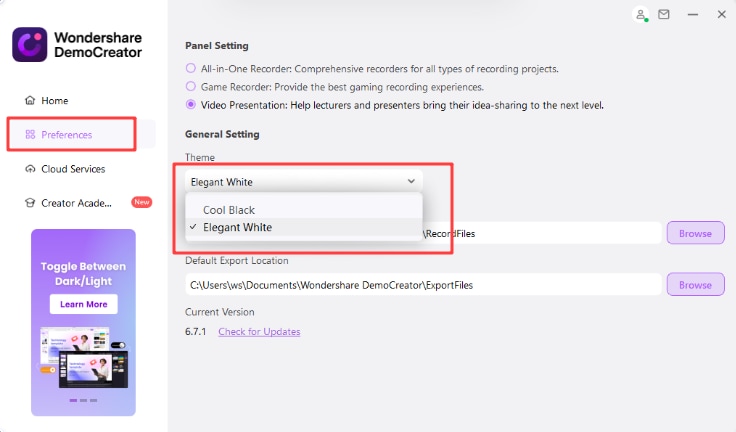
Personaliza el diseño del panel de inicio
Método 1: personaliza el diseño del panel de inicio al abrir DemoCreator por primera vez
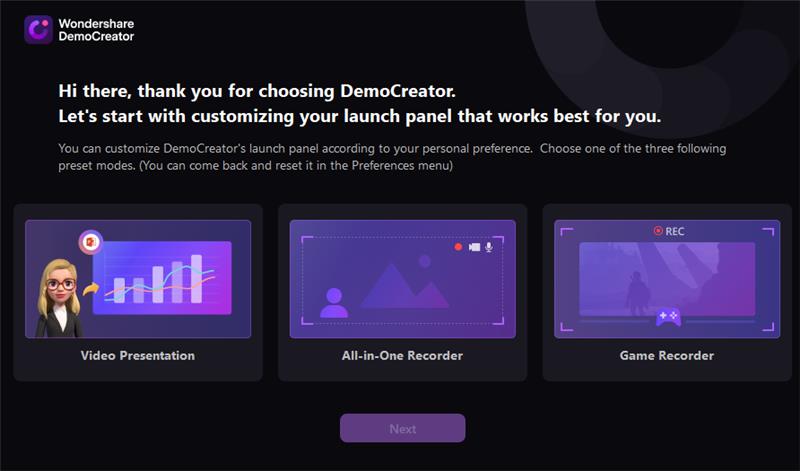
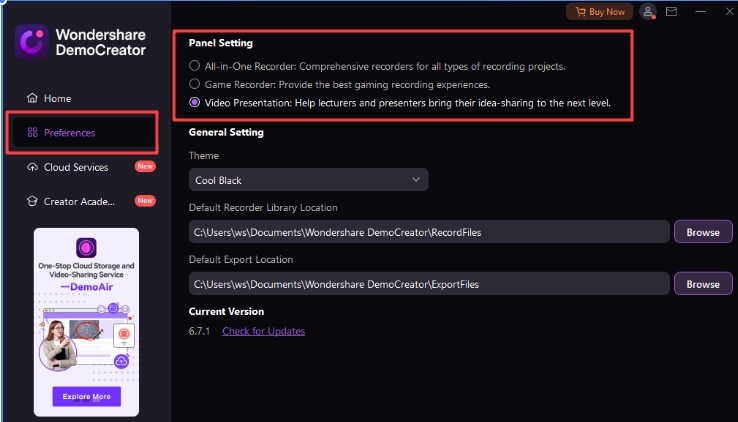
Después de configurar el programa, la página de inicio te mostrará el diseño que hayas elegido, el que puedes cambiar en cualquier momento desde "Preferencias".
DemoCreator Servicios en la Nube
DemoCreator Servicios en la Nube es un kit de herramientas de DemoCreator en línea, que te permite realizar grabaciones de la pantalla y la cámara web, crear presentaciones de PPT, así como realizar grabaciones de la web y de partidas de juegos en línea. Puedes comenzar tus grabaciones en cuestión de segundos, sin necesidad de descargar nada. Con los Servicios en la Nube puedes grabar videos de mensajes con la pantalla, la cámara y el micrófono para luego compartirlos con un solo clic. Servicios en la Nube no es solo una grabadora en línea, sino también una herramienta para crear videos instructivos. Los trabajos realizados con Servicios en la Nube pueden exportarse en formato MP4 y compartirse en YouTube, Gmail o mediante hipervínculo. Es la manera más eficaz de comunicarse.
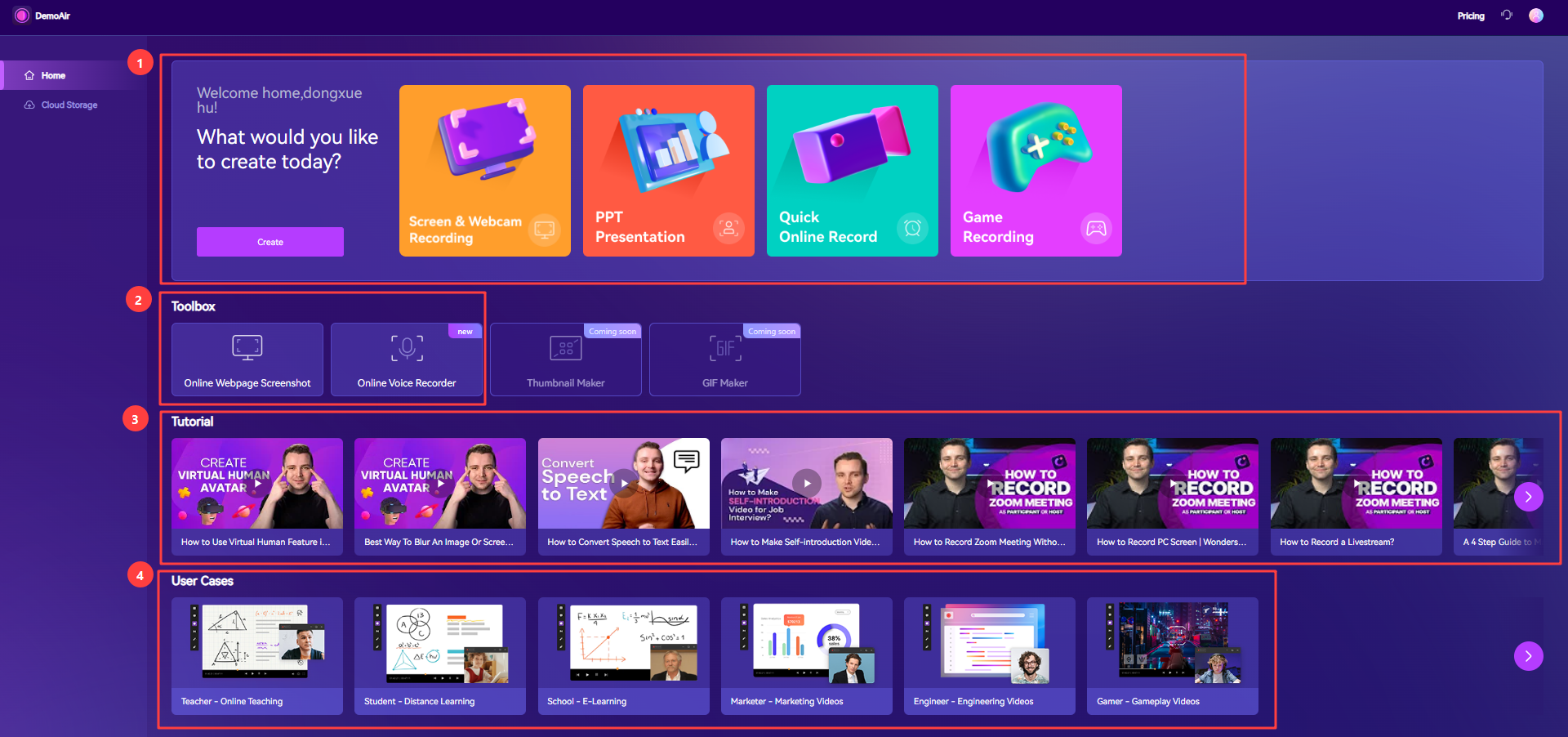
- Modo de creación de videos: ofrece cuatro modos de grabación distintos para que elijas el que mejor se adapte a tus necesidades.
- Caja de herramientas: te brinda a acceso a herramientas para tomar capturas de un sitio web, grabar voz en línea y mucho más.
- Tutoriales: puedes acceder a los tutoriales desde las cuentas de redes sociales con un solo clic.
- Casos de usuarios: puedes analizar otros casos de usuarios relacionados con tus intereses.
Academia de Creadores
La Academia de Creadores es un lugar en el que podrás encontrar tutoriales actualizados regularmente sobre DemoCreator. Desde una guía para principiantes hasta cursos avanzados, puedes aprender a grabar, editar y crear presentaciones de aspecto profesional con DemoCreator. Estas completas guías te ayudan a aprender todo lo necesario y llevar tus videos a otro nivel.